编辑:系统城
2014-08-14 15:47:16
来源于:系统城
1. 扫描二维码随时看资讯
2. 请使用手机浏览器访问:
http://wap.xtcheng.cc/xtjc/395.html
手机查看
Windows7系统下,用户可以通过任务栏快速调用出正在使用的几个程序,但是Win8取消了任务栏,换成了全新的Metro风格功能,致使很多用户不知道怎么开启切换同时运行的几个程序,下面我们就来详细的介绍下Win8系统下快速切换程序的方法。
Win8系统下快速切换正在使用的程序:
方法一:
在桌面下,同时按“Alt+TAB”键,会出现经典的切换后台程序界面,如下图所示。出现此界面后,用户可以选择按住“Alt”键,然后依次点击“Tab”键来切换程序,或者使用鼠标直接选择想要切换的程序。

方法二:
Windows 8 系统使用“Windows”按键,可以从目前使用的程序,和 Metro 程序间切换。
方法三(切换开始中打开的后台程序方法):
1、在系统桌面下,把鼠标移动到屏幕左上角,会出现如图所示,

2、在把鼠标延左侧边缘下拉,出现后台“应用程序”,左键点击即可切换后台应用程序。
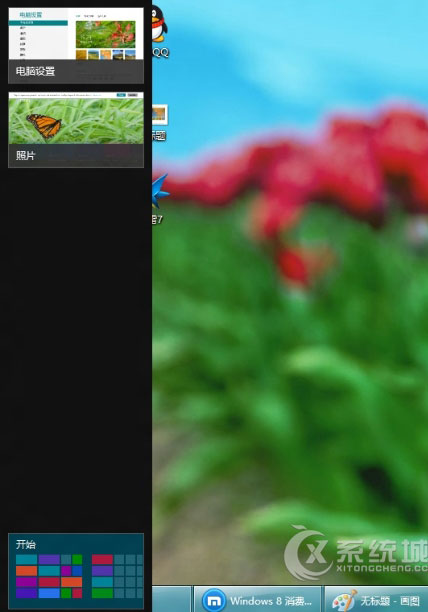
以上就是Win8系统下如何切换后台正在使用的程序的方法,细心的用户会发现,方法一的操作在Windows7系统下是同样适用的,用户不必全部掌握,只要挑自己熟悉的、操作起来方便的方法进行学习就可以了。

微软推出的Windows系统基本是要收费的,用户需要通过激活才能正常使用。Win8系统下,有用户查看了计算机属性,提示你的windows许可证即将过期,你需要从电脑设置中激活windows。

我们可以手动操作让软件可以开机自启动,只要找到启动项文件夹将快捷方式复制进去便可以了。阅读下文了解Win10系统设置某软件为开机启动的方法。

酷狗音乐音乐拥有海量的音乐资源,受到了很多网友的喜欢。当然,一些朋友在使用酷狗音乐的时候,也是会碰到各种各样的问题。当碰到解决不了问题的时候,我们可以联系酷狗音乐

Win10怎么合并磁盘分区?在首次安装系统时我们需要对硬盘进行分区,但是在系统正常使用时也是可以对硬盘进行合并等操作的,下面就教大家Win10怎么合并磁盘分区。